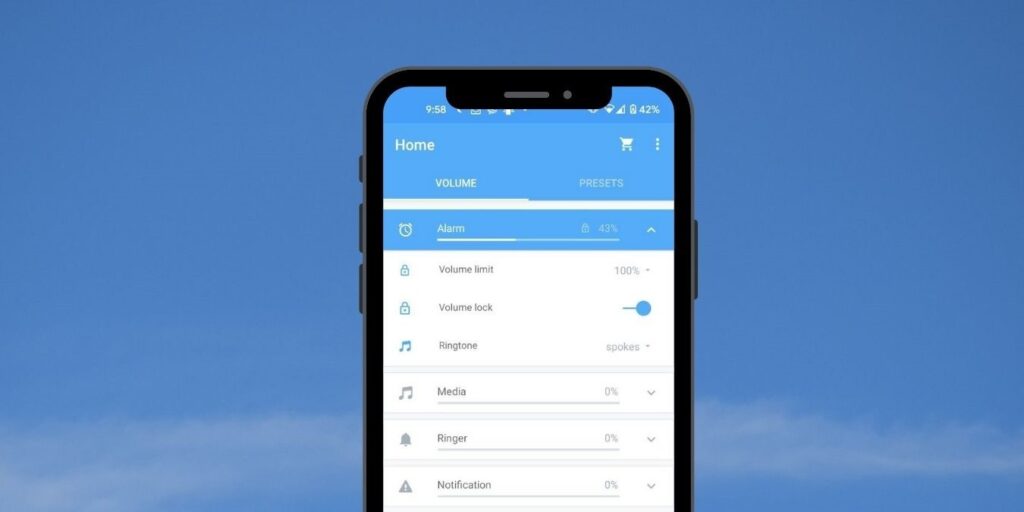Ya sea que vaya a ver un video o simplemente necesite hacer que el tono de llamada sea más fuerte, a menudo tendrá la necesidad de ajustar el volumen en su dispositivo y querrá hacerlo lo más rápido posible. Hay varias aplicaciones de control de volumen de Android que pueden ayudarte, independientemente de si deseas un acceso más rápido o bloquear el volumen de una aplicación en un nivel determinado.
Nota: las siguientes aplicaciones requieren acceso a la configuración de «No molestar» antes de la primera ejecución.
1. Volumen + (Control Fácil) Gratis
Volumen + (Control fácil), como sugiere su nombre, ofrece una forma fácil de controlar el volumen. Con solo deslizar el dedo hacia abajo en el panel de notificaciones, puede cambiar todas las configuraciones de volumen. Incluso puede cambiar la apariencia del widget en el panel de notificaciones.
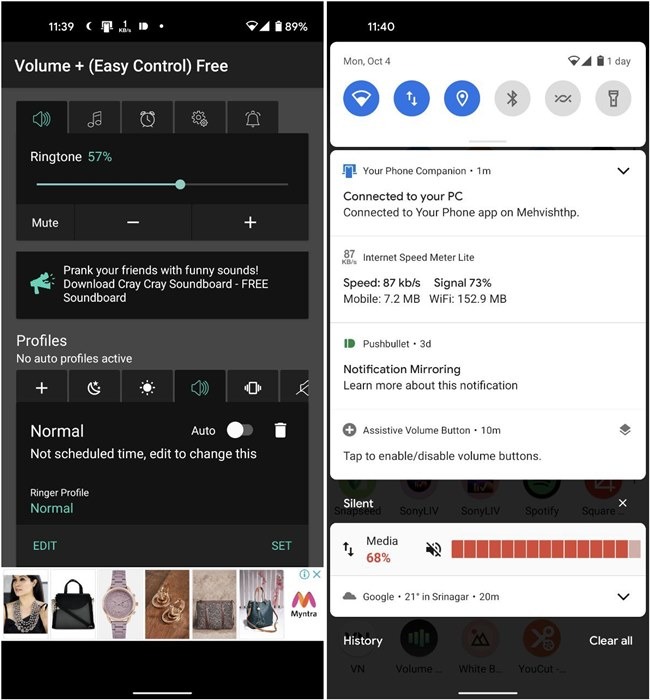
Lo que hace que esta aplicación sea interesante es la disponibilidad de varios perfiles de audio. Viene con cinco perfiles nativos, como noche, mañana, silencio, etc., pero también puede crear el suyo propio.
2. Control de volumen de la aplicación
Control de volumen de la aplicación es una excelente opción si desea que diferentes aplicaciones tengan configuraciones de volumen distintas, independientemente de la configuración de volumen del dispositivo. Cuando abra la aplicación por primera vez, verá una lista de todas las demás aplicaciones que están instaladas en su dispositivo Android. Podrá encontrar fácilmente la aplicación deseada, ya que App Volume Control divide las aplicaciones en dos secciones: Aplicaciones instaladas y Aplicaciones del sistema.
![]()
Toque una aplicación para ajustar la configuración de volumen. Accederá a una parte diferente de la configuración, donde puede ajustar el nivel de volumen según las diferentes situaciones en las que se puede usar la aplicación. Por ejemplo, puede cambiar los medios, el timbre, la notificación y el volumen del sistema siempre que esa aplicación se use en el altavoz. También puede ajustar los niveles de volumen cuando esa aplicación se usa en un auricular y en Bluetooth.
3. Control de volumen
Control del volumen es una aplicación muy rica en funciones que le dará control total sobre la configuración de volumen. Por ejemplo, al deslizar hacia abajo desde la parte superior de la pantalla, verá la configuración de volumen para la alarma, multimedia, notificaciones, timbre, sistema, llamadas y Bluetooth. Simplemente toque la opción cuyo volumen desea cambiar y ajuste el volumen con el control deslizante que aparecerá.
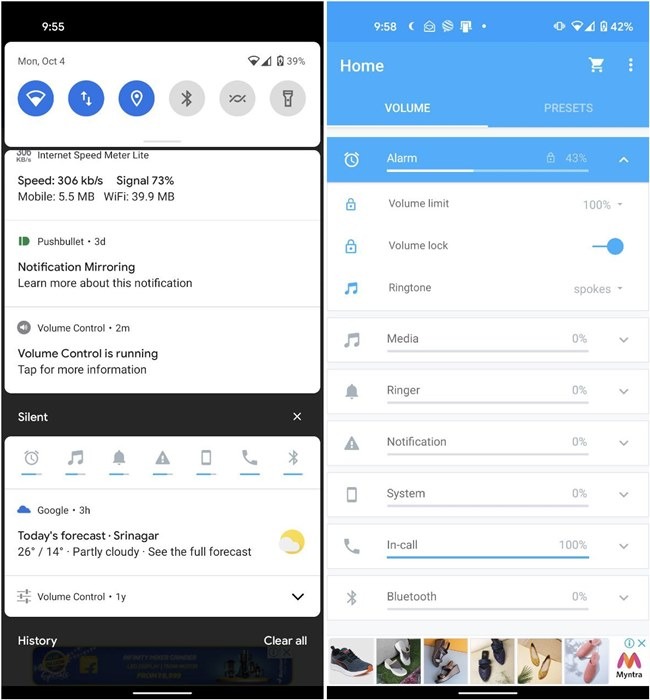
Al abrir la aplicación y tocar la opción de alarma (por ejemplo), aparecerá un pequeño menú desplegable que te permitirá cambiar el tono de la alarma y bloquear el volumen en un nivel determinado.
Incluso puede crear ajustes preestablecidos tocando la pestaña con ese nombre y seleccionando el signo más en la parte inferior derecha. La aplicación ya tiene cuatro creados para usted: Cita, Predeterminado, Noche y Silencio. Toque la flecha pequeña al lado de cada ajuste preestablecido para editarlos.
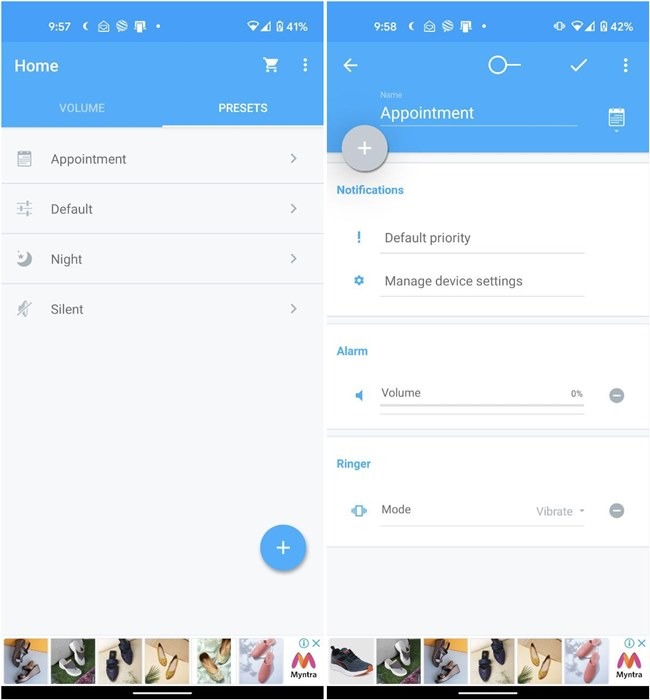
4. Volumen preciso (+EQ/Booster)
Otras aplicaciones pueden mostrarle todas las opciones de volumen que pueden cambiar. Con Volumen preciso, puede decidir qué aparecerá en esa lista. Si solo desea que la lista muestre la configuración de volumen para la alarma y el tono de llamada, puede hacerlo.
Toque el icono del lápiz junto a la opción que dice «Ejemplo preestablecido» y seleccione la opción «Agregar más volumen». Aparecerá una nueva ventana donde puede marcar la casilla de las opciones que desea ver en la lista de volúmenes.
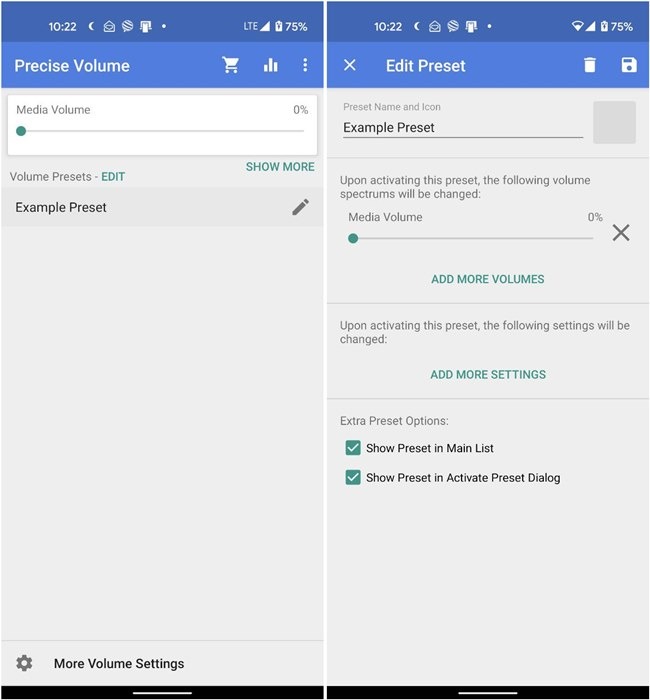
Al ingresar a la configuración de la aplicación, también puede establecer los límites de volumen cuando usa un auricular en su dispositivo Android. Si tiene otras aplicaciones de audio instaladas, también puede aprovechar el ecualizador para mejorar el audio. Esta aplicación también te permite dividir los volúmenes de notificación y tono de llamada.
5. Bloqueo de volumen y silencio
Bloqueo de volumen y silencio también mantendrá las cosas simples cuando se trata de características. Puede configurar la aplicación a su gusto simplemente yendo a Configuración. Allí puede hacer cosas como bloquear la configuración de volumen actual o crear una nueva.
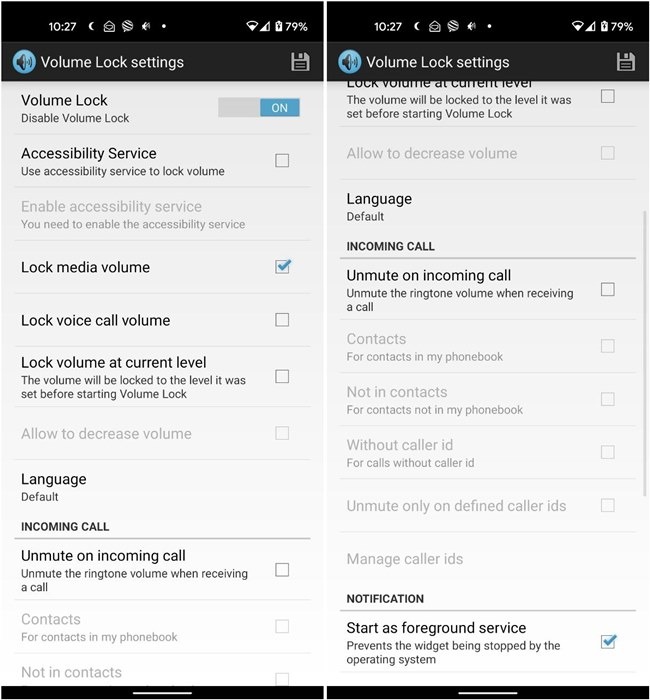
Con esta aplicación, deberá ingresar a la configuración de su dispositivo y establecer los niveles de volumen. No puede cambiarlos desde la aplicación. Luego abra esta aplicación y marque la casilla junto a lo que desea bloquear. No olvide activar la aplicación activando el interruptor junto a «Bloqueo de volumen» para que se guarden sus configuraciones.
Si quieres usar la aplicación en otro idioma, tienes una lista bastante amplia para elegir. ¡Puedes usar la aplicación en español, italiano, alemán, francés y muchos más!
6. Botón de volumen de asistencia
Si está buscando una aplicación que agregue botones de volumen en pantalla, la Botón de volumen de asistencia aplicación es un regalo del cielo. Después de abrir la aplicación, habilite la opción «Mostrar botones de volumen». La aplicación te permite personalizar el tamaño del botón de volumen, el color, la opacidad y más. En la versión premium, incluso puede configurar los ajustes para aplicaciones individuales.
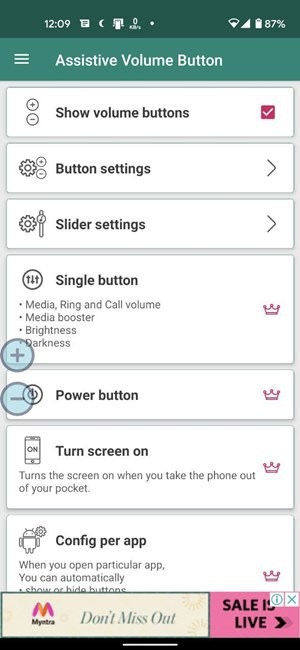
7. Asistente de sonido (solo Samsung)
Los teléfonos Samsung Galaxy obtienen una exclusiva asistente de sonido aplicación que lleva el control de volumen al siguiente nivel. Puede personalizar el aspecto del control deslizante de volumen, su posición e incluso agregar un botón de volumen flotante. Aparte de eso, puede administrar volúmenes de aplicaciones individuales y reproducir audio desde dos aplicaciones.
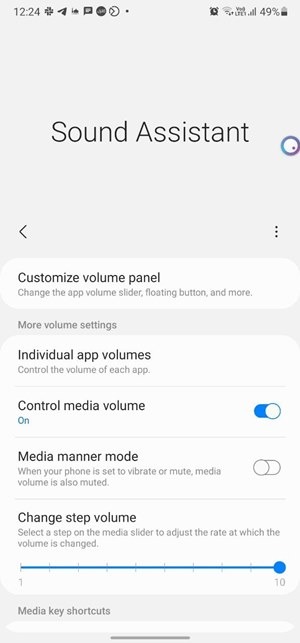
En los teléfonos Samsung Galaxy, también puede aprovechar las rutinas de Bixby para cambiar las diversas configuraciones de volumen según la acción, como cuando abre una aplicación, presiona un botón, etc.
Además de las aplicaciones mencionadas anteriormente, las siguientes aplicaciones de control de volumen pueden ser útiles:
Preguntas frecuentes
1. ¿Cómo controlo el volumen en Android sin botones?
Además de las aplicaciones mencionadas anteriormente, puede utilizar Asistente de Google para controlar el volumen. Puede indicarle que aumente/disminuya el volumen en un cierto porcentaje y establezca el volumen en un cierto porcentaje.
2. ¿Cómo puedo arreglar el volumen multimedia que no funciona en Android?
Comience por verificar la configuración de volumen en su teléfono. Es posible que haya silenciado accidentalmente el volumen multimedia. Si está utilizando una aplicación de control de volumen de terceros, eche un vistazo a su configuración, ya que podría estar interfiriendo con el volumen de medios. También debe desconectar los dispositivos Bluetooth conectados, como los auriculares. Si usa un auricular con cable, intente conectarlo una vez a su teléfono y luego retírelo para solucionar el problema.
Las aplicaciones de control de volumen mencionadas anteriormente le facilitarán la vida. Cuando tiene el volumen bloqueado en un cierto nivel, no tiene que lidiar con sorpresas de volumen. No tendrá que lidiar con eso la próxima vez que alguien más cambie la configuración de volumen. Por último, consulta estos consejos para mejorar el sonido de tu teléfono Android.